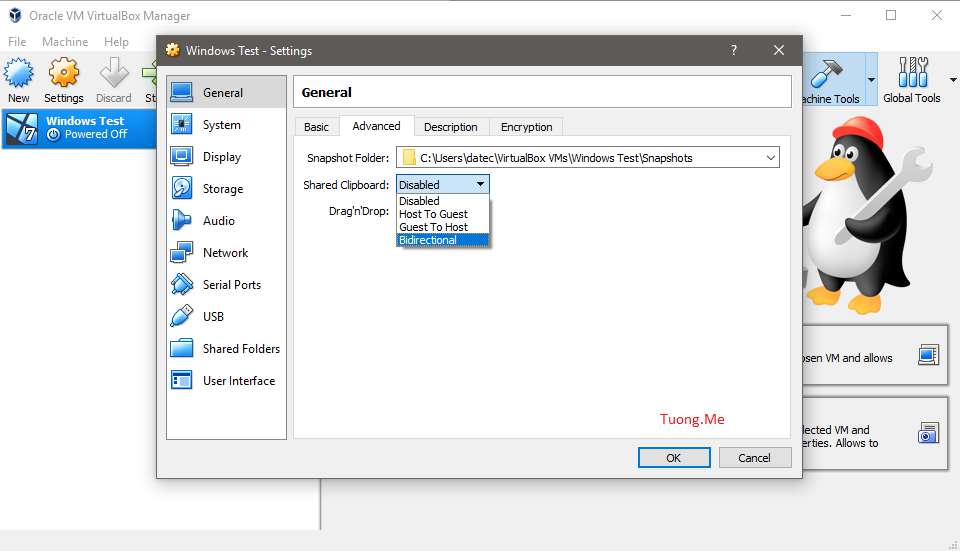
Để dễ dàng sử dụng cũng như di chuyển dữ liệu giữa máy thật và máy ảo trên Virtualbox thì việc copy và paste là cách nhanh nhất. Vì vậy dưới đây Tuong.Me sẽ chia sẻ cho các bạn một thủ thuật nhỏ để giúp bạn có thể sử dụng lệnh Copy và Paste giữa máy thật và máy ảo trên VirtualBox.
Ở bài viết trước mình đã chia sẻ cho các bạn cách chia sẻ dữ liệu giữa máy thật và máy ảo trên Virtualbox (nếu các bạn chưa xem thì nên xem qua). Nhưng nếu các bạn muốn copy một đoạn văn bản từ máy thật sang máy ảo hay ngược lại thì phải làm thế nào? Nếu theo như bài viết trước thì bạn phải tạo file text ở trong thư mục chia sẻ rồi lưu đoạn văn bản đó vào thì máy thật hay máy ảo mới nhận được.
Quá phức tạp phải không nào? Với thủ thuật nhỏ mà bài viết dưới đây chia sẻ thì bạn chỉ cần việc copy và paste vào bất kỳ chỗ nào bạn muốn. Hãy cùng theo dõi nào!
Cách sử dụng lệnh Copy và Paste giữa máy thật và máy ảo trên VirtualBox
Bước 1: Các bạn tiến hành cài đặt công cụ Guest Additions, nếu chưa biết cách cài đặt thì có thể xem qua bài viết tại đây.
Bước 2: Các bạn mở phần mềm Virtualbox, sau đó vào mục Setting để vào cài đặt.
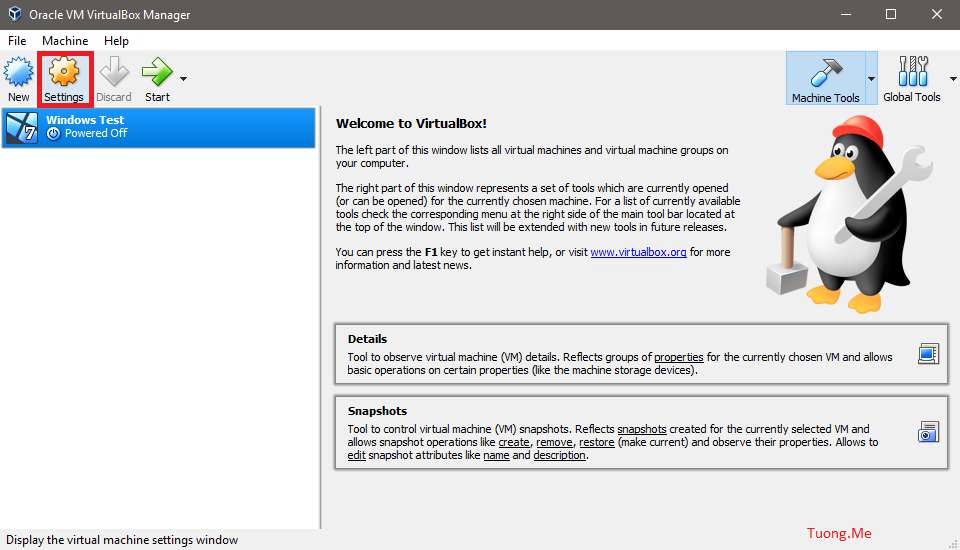
Bước 3: Một cửa sổ mới hiện ra, ở tab General các bạn nhấn vào Advanced. Tại đây ở trong mục Shared Clipboard các bạn sẽ chọn là Bidirectional. Sau đó nhấn OK để lưu lại.
Xem thêm: Hướng dẫn sử dụng Virtualbox để tạo máy ảo chạy Win 7, Win 10 chi tiết
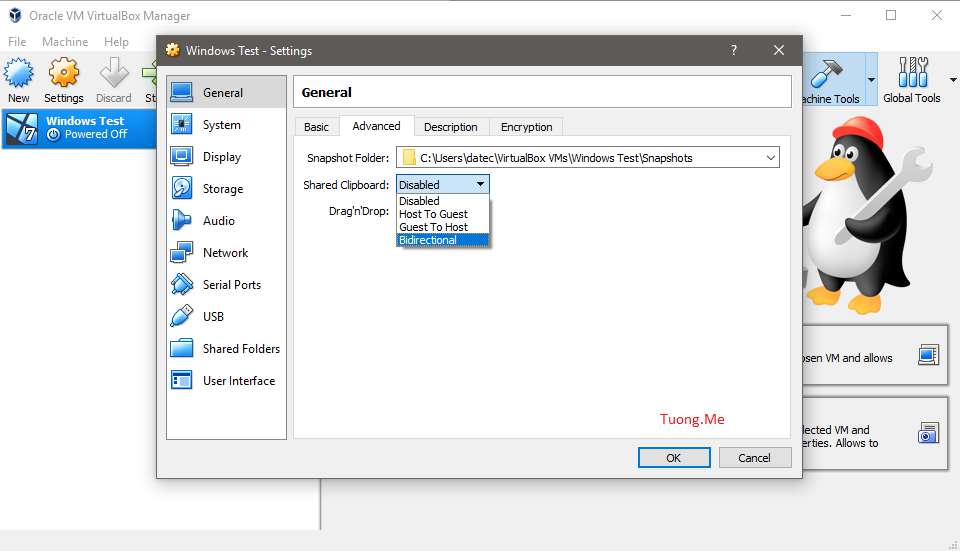
Vâng thế là xong! Bây giờ bạn chạy máy ảo rồi thử copy một đoạn văn bản từ máy thật sang máy ảo hay ngược lại xem có được không. Nếu được thì thật tuyệt vời phải không nào!
Trên đây mình đã hướng dẫn xong cho các bạn cách sử dụng lệnh Copy và Paste giữa máy thật và máy ảo trên VirtualBox. Ở các bài viết sau mình sẽ chia sẻ cho các bạn nhiều thủ thuật hay hơn về náy ảo Virtualbox và VMware.
Chúc các bạn thành công!





Leave a Reply
Bạn phải đăng nhập hoặc đăng ký để bình luận.